Ändra din hemsida (startsida) på din Mozilla Firefox webbläsare kan du anpassa din webbupplevelse. Oavsett om du vill ha en no-nonsense history sidan, din favorit nyhetssida, eller det senaste numret av The Onion, det är snabbt och enkelt att göra. Vi visar dig hur.
Steg
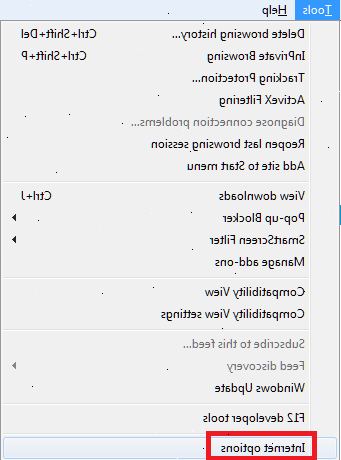
Metod ett: På en PC
- 1Starta Firefox. Dubbelklicka på ikonen på skrivbordet.
- 2Klicka på Firefox rullgardinsmenyn, uppe till vänster. Därifrån väljer du Val.
- 3Klicka på fliken Allmänt.
- 4Hitta den "hemsidan" fältet. Det är den första Internet-alternativ ser du på fliken Allmänt.
- 5Skriv in adressen till din hemsida på hemsidan rutan.
- Om du vill ha fler än en sida att öppna i flikar, ange flera adresser genom att separera dem med en | (Pipe) symbol.
- 6Stänga av huvudfönstret. Klicka på "OK"-knappen i nedre högra hörnet.
- Skriv control-N eller välj Nytt fönster från Arkiv-menyn, och sedan märker och njut av din nya hemsida!
Metod två: På en Macintosh
- 1Starta Mozilla Firefox. Om det är på din docka, kan du hitta den i mappen Program. Från Finder, Skift-Kommando-A, och skriv sedan "Firefox." Det bör betonas.
- 2Klicka på menyn Firefox. Därifrån, välj Inställningar...
- Alternativt kan du skriva Kommando-Comma att öppna inställningspanelen.
- En inställningspanelen titeln General öppnas med ett antal alternativ över toppen.
- 3Klicka på den allmänna knappen. Det är det första alternativet till vänster, med en strömbrytare ikon.
- 4Kolla in alternativen. Den första uppstart är en meny som låter dig välja en automatisk åtgärd när Firefox startar.
- Alternativt kan du välja en specifik sida eller ens en flik som du vill visa varje gång du startar.
- 5Hitta den "hemsidan" fältet. I textfältet där, kan du skriva in webbplatsen för din önskade startsida. Kom ihåg att ta med "http://" prefix.
- 6Skriv in adressen till din hemsida på hemsidan rutan. Om du vill ha fler än en sida att öppna i flikar, ange flera adresser genom att separera dem med en | (Pipe) symbol.
- 7Stäng av den allmänna fönstret. Klicka på knappen Stäng i det övre vänstra hörnet. Typ Kommando-N eller välj Nytt fönster från Arkiv-menyn, och sedan märker och njut av din nya hemsida!
Tips
- Se till att den nya hemsidan du valde är okej med andra människor som delar den datorn.
- Du kan också öppna flikar som du vill använda som startsida och klicka sedan på Använd aktuella sidor knappen under Hemsida Box.
Varningar
- Glöm inte vid manuell inmatning hemsidorna adresser att inkludera http:// eller https://
